Einleitung
Dieses Dokument beschreibt eine Lösung zur Anpassung der Rufnummer an den aktuellen Standort, nur für Notrufe.
Voraussetzungen
Anforderungen
- Jabber für Windows
- Cisco Unified Communications Manager (CUCM) 14SU2
- Gerätemobilität.
Verwendete Komponenten
- Jabber für Windows
- Cisco Unified Communications Manager 14SU2
Die Informationen in diesem Dokument beziehen sich auf Geräte in einer speziell eingerichteten Testumgebung. Alle Geräte, die in diesem Dokument benutzt wurden, begannen mit einer gelöschten (Nichterfüllungs) Konfiguration. Wenn Ihr Netzwerk in Betrieb ist, stellen Sie sicher, dass Sie die möglichen Auswirkungen aller Befehle kennen.
Hintergrundinformationen
In diesem Fall muss der Benutzer eine Notrufnummer wählen. Die per Voreinstellung übertragene Rufnummer gehört zum Basisstandort des Benutzers. Solche Szenarien führen dazu, dass Notrufe an den falschen Ort geschickt werden.
Konfigurieren
Funktionsüberblick
- Jabber meldet sich mit der neuen IP-Adresse, die der Website für den Besuch angehört, am Standort Visiting an.
- Der CUCM vergleicht den physischen Standort mit der neuen IP-Adresse, um den Roaming-Status von für Jabber for Windows Client zu ermitteln.
- Der CUCM verarbeitet weiterhin alle anderen Anrufversuche unter Verwendung der Konfiguration des nativen Gerätepools.
- Der CUCM weist den Roaming-Gerätepool des besuchenden Standorts zu, da das Gerät mit den Parameter Device Mobility=On bereitgestellt wurde.
- Wenn Jabber 911 - Emergency Services wählt und das Routenmuster ELIN aktiviert ist, wird die Konfiguration der zugehörigen und der ELIN-Gruppe geprüft.
- Basierend auf der Konfiguration der ELIN-Gruppe wird die entsprechende Anrufernummer für Notrufe ausgewählt.
- Basierend auf der Umwandlung des Anrufers auf dem Trunk wird die Nummer für die ANI-Authentifizierung und die Rückruffunktion für den Notfall-Einsatzdienst in die passende Nummer übersetzt.
Die angebotene Lösung wurde so getestet, dass sie im zentralen PSTN-Breakout und beim standortspezifischen PSTN-Exit funktioniert. Jeder Standort verwendet seinen eigenen DID-Nummernbereich.
- Device Mobility Group (DMG)
- Device Mobility Info (DMI)
- Standort für Notfall (ELIN)
- Umwandlung des anrufenden Teilnehmers.
- Lokale Routengruppe (LRG)
- Physischer Standort.
Nach der Anmeldung am Standort für den Besuch überprüft CUCM die registrierte IP-Adresse (Jabber für Windows) auf die DMI-Konfiguration. Basierend auf dem physischen Standort und DMI wird Jabber als Roaming markiert. Weisen Sie dann dem besuchten Standort den Gerätepool als Roaming-Gerätepool zu.
Wenn Jabber einen Notruf tätigt und dabei den Rufmanager für die Nummernanalyse verwendet, bemerkt er, dass der Anruf über das ELIN-aktivierte Übersetzungsmuster/Routenmuster geht. Als Ergebnis würde die anrufende Nummer entsprechend der zugeordneten ELIN-Gruppe von besuchten Standorten ausgewählt.
Nach der Erweiterung des Anrufs auf den Trunk/Gateway wird beim Weiterleiten von Anrufen an das PSTN eine geeignete Umwandlung des Anrufers angewendet. Es wird empfohlen, für Notrufe eine stets verfügbare/ständig besetzte Nummer zu verwenden.
Netzwerkdiagramm
Konfigurationen
Aufgabenliste
- Erstellung von Device Mobility Info (DMI) für Standort A und B.
- Device Mobility Group für Standort und Standort B erstellen
- Erstellen eines physischen Standorts für Standort A und B.
- Erstellen einer lokalen Weiterleitungsgruppe für Standort A und Standort B (optional für zentrales PSTN-Breakout)
- Erstellen Sie eine Routenliste mit einer lokalen Standardroutengruppe für Notrufe. (Optional für zentrales PSTN-Breakout.)
- Aktivieren Sie ELIN-Unterstützung (Emergency Location).
- Erstellen Sie ELIN-Gruppen für jeden Standort.
- Aktivieren Sie das Kontrollkästchen Notrufroutenmuster durch Aktivieren von Ist eine Notrufnummer (wird von der Notrufverwaltung verwendet).
Konfiguration der Gerätemobilitätsgruppe
Schritt 1: Melden Sie sich beim Anrufmanager an.
Phase 2: Navigieren Sie zu System > Device Mobility > Device Mobility Group.
Schritt 3: Klicken Sie auf Neu hinzufügen.
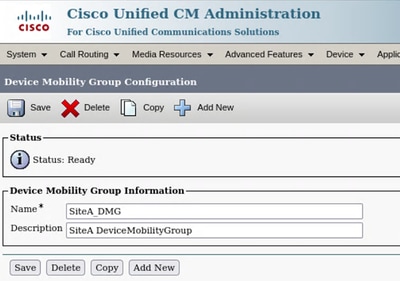
Schritt 4: Klicken Sie auf Speichern.
Schritt 5: Wiederholen Sie den gleichen Vorgang auch für Standort B.
Konfiguration von Device Mobility Info
Schritt 1: Melden Sie sich beim Anrufmanager an.
Phase 2: Navigieren Sie zu System > Device Mobility > Device Mobility Info (System > Gerätemobilität > Gerätemobilitätsinformationen).
Schritt 3: Klicken Sie auf Neu hinzufügen.
|
Name
|
Subnetz ( IPv4 / IPv6 )
|
Device Pool (Gerätepool)
|
|
StandortA_DMI
|
192.168.1.0/24
|
StandortA_DP
|
|
StandortB_DMI
|
192.168.2.0/24
|
StandortB_DP
|
Schritt 4: Nehmen Sie einen Verweis aus dem Screenshot.
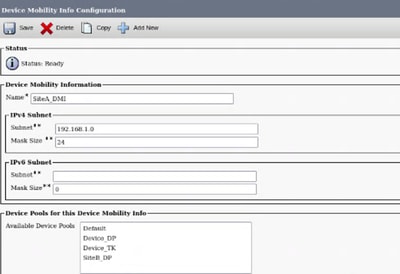
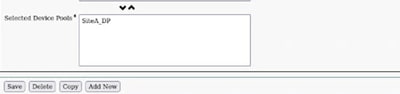
Schritt 5: Klicken Sie auf Speichern.
Schritt 6: Wiederholen Sie den gleichen Vorgang für Standort B.
Konfiguration des physischen Standorts
Schritt 1: Melden Sie sich beim Anrufmanager an.
Phase 2: Navigieren Sie zu System > Physical Location (System > Physischer Standort).
Schritt 3: Klicken Sie auf Neu hinzufügen.
Schritt 4: Geben Sie Felder gemäß Screenshot ein.
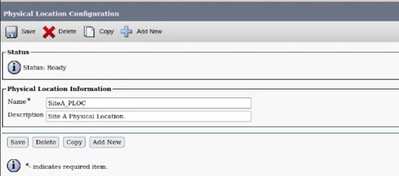
Schritt 5: Klicken Sie auf Speichern.
Schritt 6: Wiederholen Sie den gleichen Vorgang für Standort B.
Lokale Routengruppenkonfiguration
Dieser Schritt ist optional, wenn ein zentrales PSTN-Breakout verwendet wird. Für ein standortspezifisches PSTN ist eine vorhandene lokale Routengruppenkonfiguration erforderlich. Bei einem bestimmten PSTN-Break-out verwenden alle Standorte ein gemeinsames Routenmuster bzw. eine gemeinsame Routenliste für Notrufe. Für ein zentrales PSTN-Break-out kann die Routengruppe in der Gerätepoolkonfiguration angegeben werden, da dies für die ELIN-Konfiguration erforderlich ist.
Konfiguration des Notfallstandorts
Aktivieren Sie in diesem Abschnitt Standorte für Notfälle, und konfigurieren Sie Standorte für Notfälle.
Schritt 1: Melden Sie sich beim Anrufmanager an.
Phase 2: Navigieren Sie zu Call Routing > Emergency Location > Emergency Location Configuration.
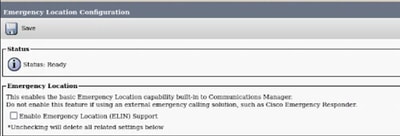
Schritt 3: Aktivieren Sie das Kontrollkästchen ELIN-Unterstützung aktivieren.
Schritt 4: Klicken Sie auf Speichern.
Schritt 5: Navigieren Sie zu Call Routing > Emergency Location > Emergency Location ( ELIN ) Groups.
Schritt 6: Klicken Sie auf Neu hinzufügen.
Für die Konfiguration der ELIN-Gruppe müssen nicht zugewiesene Verzeichnisnummern für Notrufe verwendet werden. Geben Sie den Nummernbereich für jede Gruppenkonfiguration an.
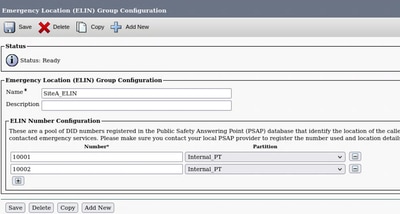
Schritt 7: Klicken Sie auf Speichern, um die Konfiguration abzuschließen.
Schritt 8: Wiederholen Sie Schritt 6 für die verbleibenden Standorte.
Gerätepool-Aktualisierung
Schritt 1: Melden Sie sich beim Call Manager an.
Phase 2: Navigieren Sie zu System > Device Pool (System > Gerätepool)
Schritt 3: Erstellen/Aktualisieren von Gerätepools.
|
Name
|
Physischer Standort
|
Device Mobility-Gruppe
|
ELIN-Gruppe
|
Lokale Weiterleitungsgruppe
|
|
StandortA_DP
|
StandortA
|
StandortA_DMG
|
StandortA_ELIN
|
StandortA_LRG
|
|
StandortB_DP
|
StandortA
|
StandortB_DMG
|
StandortB_ELIN
|
StandortB_LRG
|
Routenmuster-Update für Notrufe

Anmerkung: Für ein dezentrales PSTN-Breakout ist es am besten, ein gemeinsames Routenmuster für Notfalldienste zu verwenden, z. B. 911/9.911 für alle Standorte. Nutzung der durch SLRG (Standard Local Route Group) aktivierten Routenliste als Ziel für das Routenmuster.

Anmerkung: Für ein zentrales PSTN-Break-out sind ebenfalls LRGs erforderlich. Eine gemeinsame Routengruppe kann jedoch als lokale Routengruppe im Gerätepool verwendet werden und einen gemeinsamen PSTN-Trunk für jeden Standort enthalten. Für die ELIN-Funktion sind LRGs erforderlich.
Schritt 1: Melden Sie sich beim Call Manager an.
Phase 2: Navigieren Sie zu Anrufweiterleitung > Route/Hunt > Route Pattern.
Schritt 3: Das Beispiel zeigt ein allgemeines Muster, das von allen Standorten für Notfalldienste mit einer SLRG-aktivierten Routenliste verwendet wird.
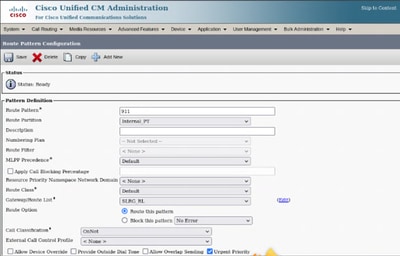
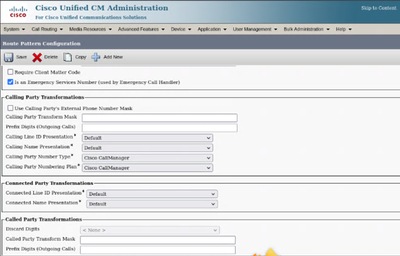
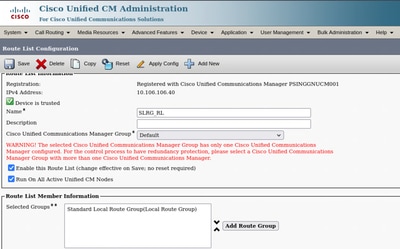
Schritt 4: Klicken Sie auf Speichern, um die Konfiguration abzuschließen.
Überprüfung
Simulieren Sie zwei Standortszenarien mit zwei PCs, wobei jeder PC einen Standort darstellt.
Test 1:
- Melden Sie sich bei Jabber für Windows auf PC1 an.
- Führen Sie einen Testanruf zu Dummy 911-Muster durch.
- Die angegebene Rufnummer ist eine native Durchwahl, die dem Jabber-Client zugewiesen ist.
Test 2:
Um den Jabber-Roaming-Status zu simulieren, ändern Sie die Konfiguration der Gerätemobilitätsinformationen so, dass die IP-Adresse von PC1 als Subnetz von Standort B angezeigt wird. Die Konfiguration des Jabber-Geräts bleibt unverändert bei der von Standort A.
- Setzen Sie Jabber Client zurück, und melden Sie sich erneut an.
- Nun würde Jabber die registrierte IP-Adresse als Subnetz von Standort B anzeigen.
- CUCM findet eine Diskrepanz zwischen dem physischen Standort und DMI (Device Mobility Information).
- Aufgrund des Roaming-Status weist der CUCM dem Jabber-Client den Roaming-Gerätepool von Standort B zu.
- Aufgrund des Roaming-Gerätepools verwendet der CUCM die ELIN-Gruppenkonfiguration von Standort B, falls der Jabber-Client einen Notruf tätigt.
- Jabber verwendet für Notrufe keine andere Rufnummer (gemäß ELIN Group Configuration).

Anmerkung: Jetzt sendet Jabber für Notrufe andere Nummern aus dem Bereich von Standort B.
Da es sich bei Notrufen um eine simulierte Umgebung handelt, muss die Nutzung der Anrufernummer durch Ablaufverfolgungen validiert werden, bei denen eine andere platzierte Halternummer verwendet wird, die vom Testcluster geroutet werden kann.
Fehlerbehebung
Nicht auf Jabber für Windows angewendeter Roaming-Gerätepool:
- Jabber muss für Gerätemobilität aktiviert sein.
- Der physische Standort muss konfiguriert und dem Gerätepool zugewiesen werden, der Jabber zugewiesen ist.
Weitere Informationen zu Fehlerbehebungsmethoden finden Sie im Feature Configuration Guide for Cisco Unified Communications Manager, Release 12.5(1).

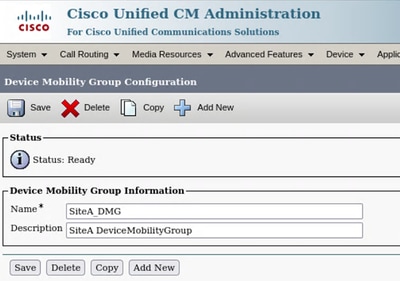
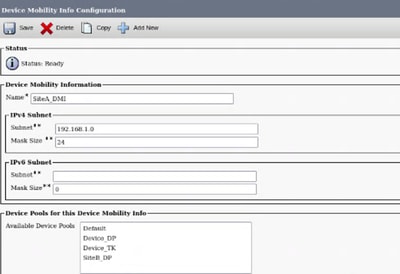
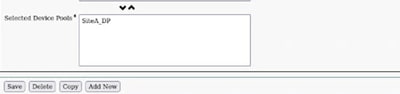
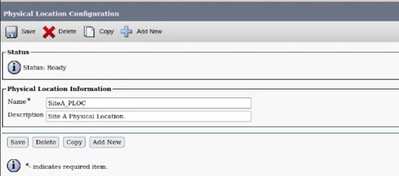
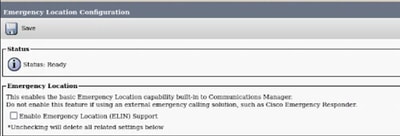
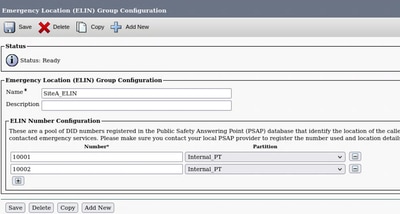

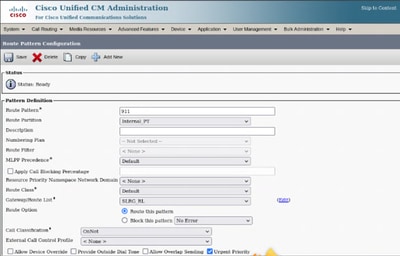
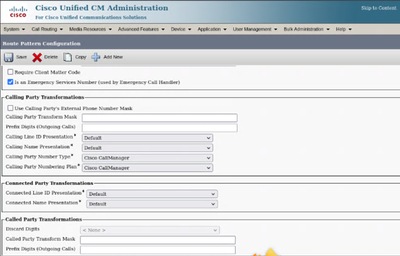
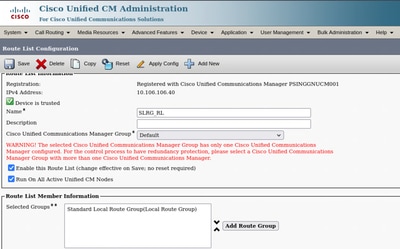
 Feedback
Feedback